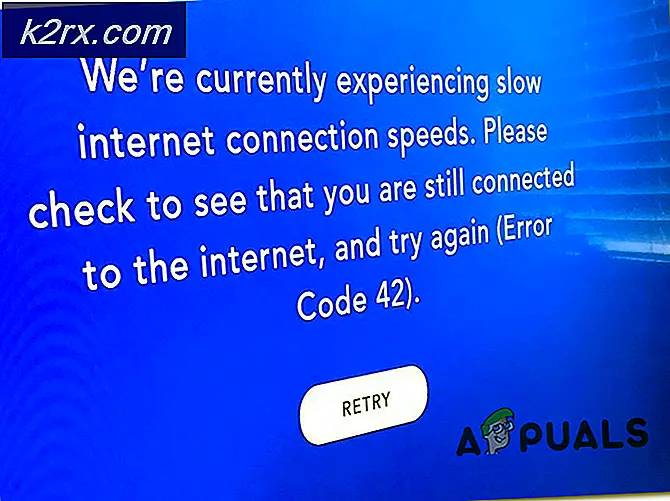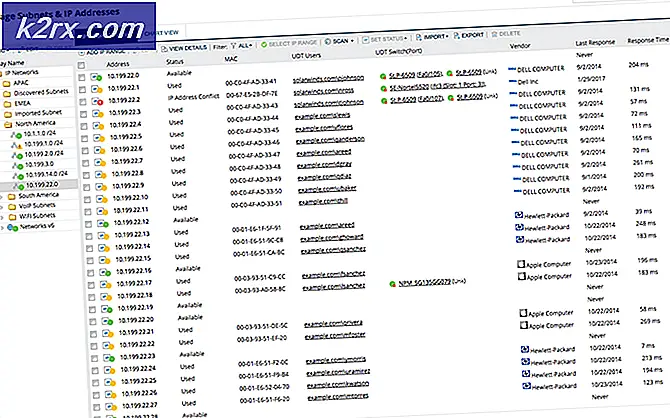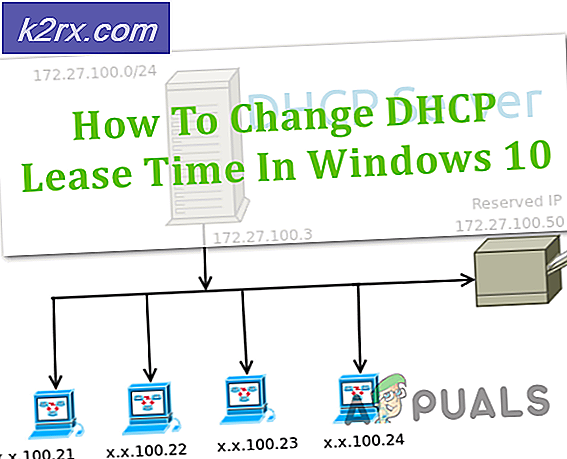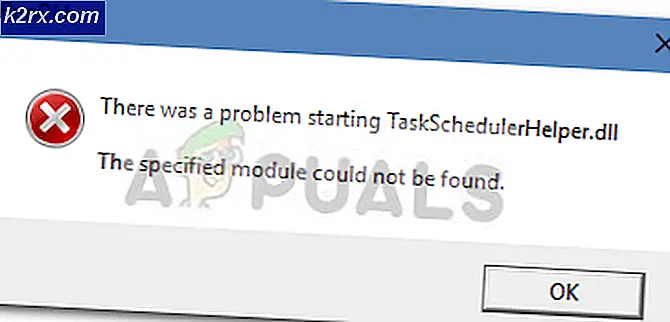Wie Ändern der Ausrichtung einer einzelnen Seite in einem Microsoft Word-Dokument
Microsoft Word-Dokumente können sowohl im Hoch- als auch im Querformat ausgerichtet sein. Diese Funktionen sind praktisch, wenn Sie ein Word-Dokument drucken möchten. Die Ausrichtung des Dokuments richtet sich nach der Ausrichtung, in der es gedruckt wird. Sie können ein Microsoft Word-Dokument je nach Ihren Anforderungen im Hoch- oder Querformat formatieren persönliche Vorlieben. Außerdem können Sie beim Konfigurieren der Ausrichtung eines Microsoft Word-Dokuments die Ausrichtung für das gesamte Dokument oder nur für eine bestimmte Seite des Dokuments oder sogar für eine bestimmte Textauswahl aus dem Dokument konfigurieren.
Außerdem ist das Ändern der Ausrichtung einer bestimmten Seite aus einem ganzen Microsoft Word-Dokument nicht nur möglich, sondern auch ziemlich einfach. Das Ändern der Ausrichtung einer beliebigen Seite aus einem ganzen Microsoft Word-Dokument erfolgt grundsätzlich auf die gleiche Weise, unabhängig davon, welche Iteration von Microsoft Word Sie verwenden (Gott weiß, es gibt eine Unmenge von verschiedenen da draußen). Wenn Sie die Ausrichtung einer Seite oder einer bestimmten Textauswahl in einem Microsoft Word-Dokument von Hochformat auf Querformat oder umgekehrt ändern möchten, müssen Sie Folgendes tun:
PRO TIPP: Wenn das Problem bei Ihrem Computer oder Laptop / Notebook auftritt, sollten Sie versuchen, die Reimage Plus Software zu verwenden, die die Repositories durchsuchen und beschädigte und fehlende Dateien ersetzen kann. Dies funktioniert in den meisten Fällen, in denen das Problem aufgrund einer Systembeschädigung auftritt. Sie können Reimage Plus herunterladen, indem Sie hier klicken- Markieren und wählen Sie den Text, für den Sie die Ausrichtung ändern möchten. Das liegt ganz bei Ihnen - wenn Sie die Ausrichtung einer bestimmten Seite ändern möchten, wählen Sie einfach den gesamten Text auf dieser Seite aus. Wenn Sie nur die Ausrichtung einiger weniger Zeilen ändern möchten, wählen Sie nur die gewünschten Zeilen aus Ändern Sie die Ausrichtung von.
- Navigieren Sie zur Registerkarte Seitenlayout der Microsoft Word-Symbolleiste.
- Klicken Sie auf das Dialogfeld Launcher für das Dialogfeld " Seite einrichten". Daraufhin wird das Dialogfeld " Seite einrichten" angezeigt.
- Klicken Sie unter Ausrichtung entweder auf Querformat oder Hochformat, je nachdem, zu welcher Ausrichtung die ausgewählte Seite oder der Text geändert werden soll.
- Öffnen Sie das Dropdown-Menü rechts neben der Option Anwenden auf: und klicken Sie auf Ausgewählter Text . Dies signalisiert Microsoft Word, nur die Ausrichtung des ausgewählten Textes zu ändern.
- Klicken Sie auf OK . Sobald Sie dies tun, wird die Ausrichtung der ausgewählten Seite oder des ausgewählten Textes in die von Ihnen gewählte Ausrichtung geändert.
Wenn Sie die Ausrichtung einer ganzen Seite in einem Word-Dokument ändern, wird die gesamte Seite in Hochformat oder Querformat geändert, wobei alle anderen Seiten unberührt bleiben. Wenn Sie andererseits die Ausrichtung einer Textauswahl aus einem Word-Dokument ändern, fügt Microsoft Word vor und nach der Textauswahl automatisch Abschnittswechsel ein, was dazu führt, dass der ausgewählte Text eine eigene Seite erhält. Der Text vor der Auswahl des Textes bleibt auf einer eigenen Seite, die Auswahl des Textes erhält eine eigene neue Seite und der Text nach der Auswahl des Textes wird auf die Seite direkt nach der neuen Seite verschoben, und die neue Seitenausrichtung Sie selected wird auf die Seite angewendet, auf der die ausgewählte Textauswahl aktiviert ist.
PRO TIPP: Wenn das Problem bei Ihrem Computer oder Laptop / Notebook auftritt, sollten Sie versuchen, die Reimage Plus Software zu verwenden, die die Repositories durchsuchen und beschädigte und fehlende Dateien ersetzen kann. Dies funktioniert in den meisten Fällen, in denen das Problem aufgrund einer Systembeschädigung auftritt. Sie können Reimage Plus herunterladen, indem Sie hier klicken